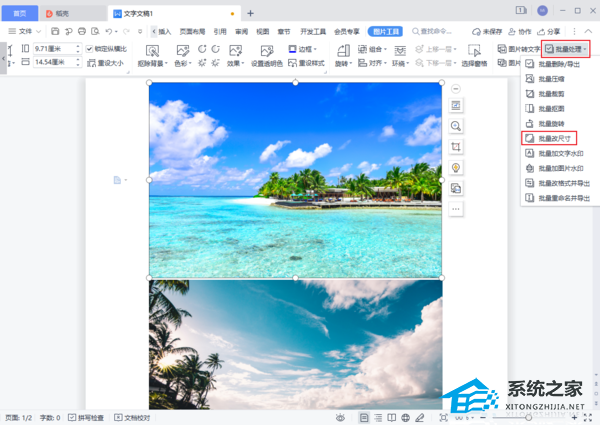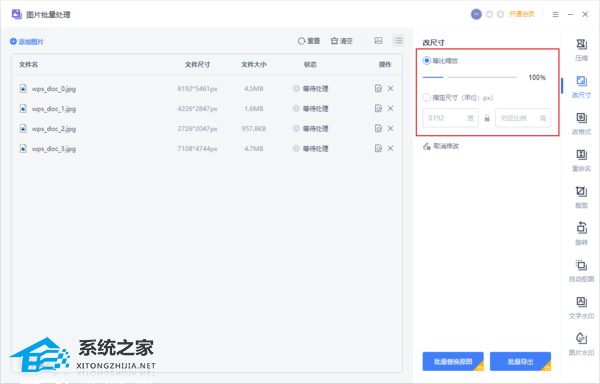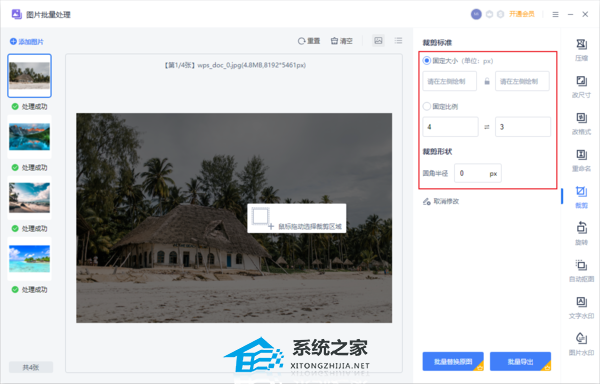| WPS图片怎么统一调整大小?WPS图片统一调整大小的方法 | 您所在的位置:网站首页 › wps批量更改图片格式大小怎么弄 › WPS图片怎么统一调整大小?WPS图片统一调整大小的方法 |
WPS图片怎么统一调整大小?WPS图片统一调整大小的方法
|
当前位置:系统之家 > 系统教程 > WPS图片怎么统一调整大小?
WPS图片怎么统一调整大小?WPS图片统一调整大小的方法
时间:2023-07-13 10:09:56 作者:永煌 来源:系统之家 1. 扫描二维码随时看资讯 2. 请使用手机浏览器访问: https://m.xitongzhijia.net/xtjc/20230713/292740.html 手机查看 评论 反馈  工作总结PPT模板 海量资源 竞聘述职PPT模板 每日更新 企业培训PPT模板 风格多样 教学课件PPT模板 任意下载如果您想在WPS中统一调整多个图片的大小,可以按照以下步骤进行操作。通过统一调整图片的大小,您可以在文档、演示文稿或电子表格中创建一个更具一致性和专业性的视觉效果。【更多精品素材欢迎前往办公之家下载】 WPS图片统一调整大小的方法 首先打开Wps文档,点击插入图片,将需要使用的图片添加到Wps中。
选择任意一张图片,之后点击图片工具中的批量调整按钮,选择批量改尺寸。
在图片批量处理界面,我们可以对图片的尺寸进行等比缩放,或者指定图片的尺寸。
图片的尺寸修改完毕后,如果还需要调整图片的比例,可以在裁剪页面中对图片进行固定大小或固定比例裁剪。
完成所有图片的调整后,点击下方的批量替换原图即可。
以上就是系统之家小编为你带来的关于“WPS图片怎么统一调整大小?WPS图片统一调整大小的方法”的全部内容了,希望可以解决你的问题,感谢您的阅读,更多精彩内容请关注系统之家官网。 标签 WPS WPS教程WPS行距怎么调?WPS设置行间距的方法 下一篇 > 怎么关闭Wps自动续费功能?Wps关闭自动续费的方法 相关教程 Wps如何自动识别错别字-Wps自动识别错别字的... Wps如何自动识别错别字-Wps自动识别错别字的... wps占用内存过大怎么清理-Wps占用内存过大的... WPS怎么批量添加一样的数字-WPS表格每格加一... WPS表格如何设置禁止修改-WPS表格设置不允许... WPS如何一键清理所有备份文件 WPS如何一键清理所有备份文件 WPS表格提取手机号码后四位的方法 如何让图片在WPS中自由移动-WPS设置图片随意... WPS怎样把数字转换成金额格式?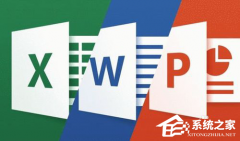
WPS卡顿严重怎么解决?WPS卡顿反应慢怎么处理? 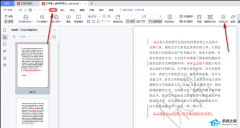
WPS怎么对比两个PDF?WPS两个PDF文档内容快速对比教程 
WPS与Office冲突怎么解决?WPS与Office冲突不兼容的解决方法 
WPS菜单功能都是灰色不能点的四种解决办法 发表评论共0条  没有更多评论了
没有更多评论了
评论就这些咯,让大家也知道你的独特见解 立即评论以上留言仅代表用户个人观点,不代表系统之家立场 |
【本文地址】